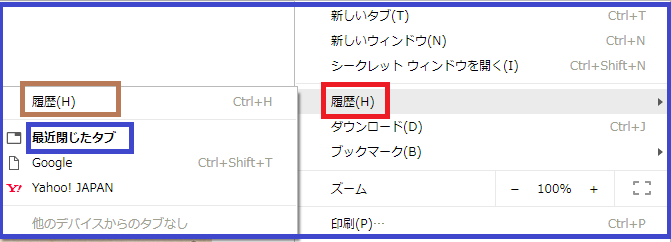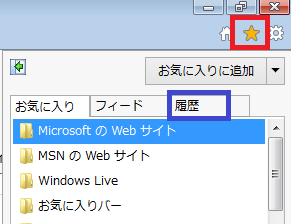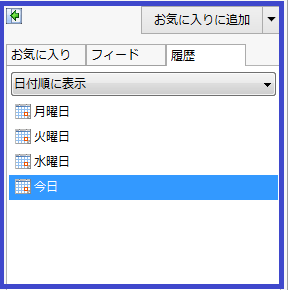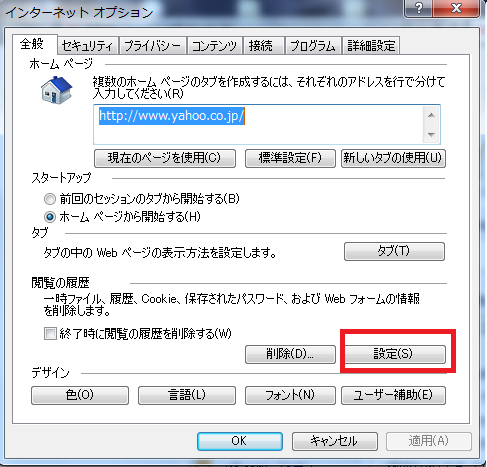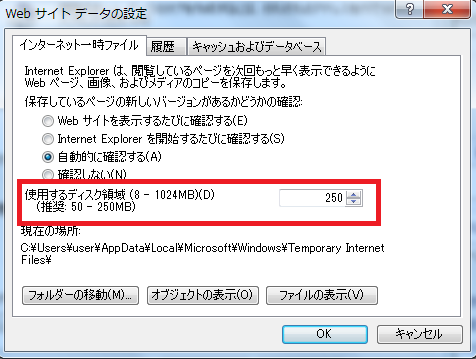インターネットをしていると、たまに、今読んでいたサイトをうっかり間違って閉じてしまうことがあります。
これは、自分のうっかりミスも有りますが、クリックすると拡大する写真などが、サイトによって、別ウィンドウで開いたり、同一ウィンドウで開く場合があるからだと思います。
別ウィンドウで開く場合は、恐らく間違って閉じてしまうことはないと思いますが、同一ウィンドウで開く場合は、クリックして拡大して見終わった後、それを閉じるとサイトまで閉じてしまいます。私は、結構、この経験があります(笑)
サイト名を知っているサイトやブックマーク(お気に入り)に登録しているサイトなら再びそのサイトを閲覧することができますが、偶然リンクをたどって面白そうなサイトを見つけた場合は、一度ページを閉じてしまうと、自分で探すのは、かなり困難です。
しかし、最近のブラウザには、ちゃんとそういう場合を想定してか、便利な機能が備わっています。
目次
グーグルクロームで過去の閲覧履歴を探す方法
うっかり、今見ているサイト(ページ)を閉じてしまった場合に、先ほど閲覧していたサイトを再び見るには?
ブラウザが、グーグルクロームの場合
1、ひとつでもブラウザのタブが開いている場合は、ブラウザの右上の設定ボタンをクリックします。
もしすべてのタブを閉じてブラウザを終了させてしまった場合は、クロームを再起動します。
そして、上記と同じように、ブラウザの右上の設定ボタンをクリックします。
2、設定ボタンをクリックしたら、新しく表示されるメニューの中の履歴にマウスカーソルを合わせます(下の図の赤枠部分)
●今閉じたばかりのタブであれば、最近閉じたタブの下に表示されます(下の図の青枠部分の下に表示されます)ので見たいサイトをクリックします。
●最近見たサイトの中から目当てのサイトを探したい場合は、
→履歴をクリックします(下の図の茶色の枠部分)
上記の履歴(茶色の枠部分)をクリックすると最近、閲覧したサイトの履歴がズラリと表示されますので、その中から、もう一度見たいサイトを探すといいと思います。
このようにグーグルクロームでは、間違って今見ているサイトをうっかり閉じてしまっても簡単にそのサイトを再び閲覧することができます。
もっと簡単に閉じてしまったサイトを開く方法
実は、グーグルクロームには、とても便利な機能があり、もっと簡単に閉じてしまったサイトを開くことができます。
●ショートカットキーを使う場合
「Ctrl」 (コントロールキー)と「Shift」(シフトキー)と「T」を同時に押すと簡単に閉じてしまったサイトを開くことができます。
また、3つのキーをもう一回、押すと、さらにその前に閉じたサイト(タブ)が開きます。
●右クリックの場合
ブラウザの上を見ると下の図のようなタブがあります。
下の図の赤枠部分で右クリックします
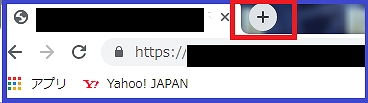
すると以下のような画面が開きますので、閉じたタブを開くをクリックします。
すると閉じてしまったサイト(タブ)が再び現れます。
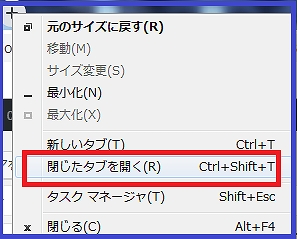
もし、間違ってブラウザごと閉じてしまった場合
そのような場合は、クローム(ブラウザ)をもう一度起動させます。
そして、上のやり方で右クリックして閉じたタブを開くをクリックすれば、閉じてしまったサイトを(タブ)開くことができます。
これは、本当に便利な機能だと思います!
IE(インターネットエクスプローラー)で過去の閲覧履歴を探す方法
ブラウザがIEでも過去の閲覧履歴を見ることが出来ます。
つまり、上記と同様にネットサーフィン中にうっかりサイトを閉じてしまっても再びそのサイトを探して閲覧することができます。
ブラウザがIEの場合
1、ブラウザ(IE)の右上にある星型のアイコンをクリックします。
※これが、お気に入り(ブックマーク)するときのボタンです。
次に、履歴のタブをクリックします。
下の図の赤枠、青枠の順にクリックします
2、すると最近の曜日が表示されますので、その中で閲覧したい曜日をクリックします。
サイトの閲覧中にうっかりそのサイトを閉じてしまった場合は、今日をクリックします。
この方法を使えば、うっかり閉じてしまったサイトを再び閲覧することが出来ると思います。
IEで履歴の設定をするには
補足ですが、IEでは、一時ファイル(キャッシュ)の容量を調節することができます。
この容量を調節することによってネットサーフィンのスピードを若干上げることも可能です。
一度見たサイトのキャッシュが残っていれば、それだけサイトの表示も速くなります。
キャッシュの容量の調節の仕方は以下の通りです!
※あまり一時ファイル(キャッシュ)の量を多くすると返って重くなる場合も有ります
1、ブラウザ(IE)の上部のメニューのツールをクリックします。
次に新しく表示されるメニューの中にあるインターネットオプションをクリックします。
2、インターネットオプションの中に閲覧の履歴という項目がありますのでその中の設定をクリックします。
3、インタネット一時ファイルのタブを開き使用するディスク領域を調節します。
推奨は、50~250MBですが、最大1024MBの一時ファイル(キャッシュ)まで保存しておくことができます。
設定が終わったらOKボタンをクリックします。
昔に比べてどのブラウザも格段に進化していますね!
タブブラウザになってから特に使いやすくなったような気がします!